Windows 11 vs. MacOS – Vijf Belangrijke Verschillen

Windows 11 vs. MacOS – Ontdek enkele van de belangrijkste verschillen tussen deze besturingssystemen om je apparaatkeuze te vergemakkelijken.
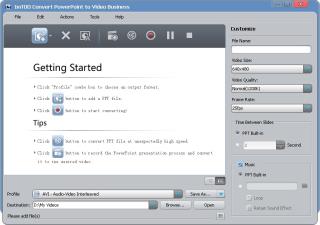
Wist je dat de PPT-bestanden kunnen worden geconverteerd naar video's om ze toegankelijker te maken? Hoe nuttig de PowerPoint-presentatie ook kan zijn, deze wordt altijd goed ontvangen wanneer deze wordt omgezet naar een video. U kunt uw bestanden converteren van het PPTX-formaat naar WMV- of MP4-formaat met behulp van bepaalde software op uw computer. Omdat videobestanden gemakkelijker over draagbare schijven kunnen worden overgedragen en ook worden ondersteund om op internet te worden gedeeld. PowerPoint-presentaties in videoformaat kunnen op verschillende apparaten worden afgespeeld via verschillende mediaspelers. U kunt eenvoudig overgangen en gesproken tekst toevoegen om uw diavoorstelling effectiever te maken.
Er zijn veel tools beschikbaar waarmee u uw dia's zonder extra inspanningen kunt omzetten in aantrekkelijke video's. We hebben de top 4 PPT naar video-conversiesoftware voor Windows en Mac vermeld.
1. Movavi PowerPoint naar Video Converter
Het is een geweldige software als het gaat om het converteren van uw PPT-bestanden naar videobestandsindelingen. Hiermee kunt u de diavoorstelling converteren naar MP4, AVI, WMV, MOV en andere populaire formaten. U kunt uw videobestanden delen op draagbare apparaten, waardoor ze gemakkelijker op telefoons en tablets kunnen worden afgespeeld. Deze software helpt je om het geconverteerde videobestand voor mobiel te optimaliseren. U kunt uw PowerPoint-diavoorstelling eenvoudig online als video uploaden. Met de software kunt u een voice-over aan de diavoorstelling toevoegen, zodat u deze gemakkelijk aan mensen kunt presenteren door het videobestand af te spelen.
Belangrijkste kenmerken:
2. Digital Office Pro – PowerDVDPoint Pro
PowerDVDPoint Pro is een PPT naar video-omzetter, die in feite powerpoint-presentaties omzet in het dvd-formaat. De videobestandsindelingen bestaan uit WMV, MOV, ASF, M4V, wat het mogelijk maakt om de video's gemakkelijk op verschillende apparaten af te spelen. De compatibiliteit van het videoformaat is het belangrijkste kenmerk dat PowerDVDPoint Pro uniek maakt. Het stelt je ook in staat om ppt in batches naar videobestanden te converteren, wat tijd bespaart. De gemarkeerde functie van deze software is dat u een video-vertelling aan het bestand kunt toevoegen met behulp van een webcam.
Belangrijkste kenmerken:
3. ImTOO
ImTOO Video Converter is een PowerPoint naar video converter die eenvoudig te gebruiken is. U kunt deze software voor zowel Windows als Mac krijgen via de onderstaande link. Het ondersteunt de verschillende HD-formaten en helpt bij het coderen en decoderen van de video in standaarddefinitievorm. U kunt PowerPoint converteren en verbeteren met behulp van deze tool.
Hiermee kunnen de bestanden rechtstreeks naar de iPod, iPhone, iPad of PSP worden overgebracht. Onlangs heeft het een aantal Android-apparaten toegevoegd die moeten worden ondersteund met de geconverteerde videobestanden. De software is goed voor het systeem omdat het op de achtergrond wordt uitgevoerd, waardoor er ruimte vrijkomt op de CPU.

Belangrijk kenmerk:
4. iSpring River PowerPoint converteren naar video
iSpring River Convert PowerPoint To Video werkt binnen PowerPoint als invoegtoepassingen. Je hebt er alleen toegang toe als je besluit PPT naar video te converteren. Deze functie maakt het erg handig omdat we het niet naar een bestand hoeven te uploaden en erop moeten wachten. Een handige PowerPoint naar video-omzetter met bewerkingstools om de door u gemaakte diavoorstelling te verbeteren. Kies de resolutie volgens uw behoefte, voor direct gebruik in telefoons of grotere schermen.

Belangrijkste kenmerken:
Concluderen:
Met de hierboven genoemde software kunt u PPT altijd probleemloos naar video converteren. Dus kies nu uit een van de bovenstaande volgens de systeemvereiste. Je kunt de geconverteerde video's altijd gebruiken om PPT's beter te presenteren met de vertellingen, talloze lay-outs en stijlen. Het is goed om een video toegankelijker te maken door er animaties, muziek aan toe te voegen. De PowerPoint-presentaties die zijn omgezet naar video's zijn eenvoudig over te zetten en dus handig. De bestanden zijn veilig omdat niemand er iets aan kan veranderen als het eenmaal is geconverteerd naar een video.
Windows 11 vs. MacOS – Ontdek enkele van de belangrijkste verschillen tussen deze besturingssystemen om je apparaatkeuze te vergemakkelijken.
Ontdek hoe je macOS op een Windows-pc kunt krijgen met een stapsgewijze handleiding die je precies laat zien hoe je het besturingssysteem van Apple op een Microsoft-apparaat kunt installeren.
Leer hier hoe je de broncode van een webpagina in Apple Safari kunt bekijken met behulp van de Safari Web Inspector-tool.
De fout van de niet-geïdentificeerde ontwikkelaar op macOS kan een hoofdpijn zijn. Lees dit artikel nu om de bewezen methodes te vinden die het probleem onmiddellijk oplossen!
Als u van plan bent te upgraden naar macOS Sonoma, ziet u hier hoe het qua functies verschilt van macOS Ventura.
Op de Mac slaan omgevingsvariabelen informatie op, zoals wie de huidige gebruiker is, standaardpaden naar opdrachten en de naam van de hostcomputer. als jij
Als de Home-knop ontbreekt in Outlook, schakelt u Home Mail op het lint uit en weer in. Deze snelle oplossing heeft veel gebruikers geholpen.
Wilt u een e-mail naar veel ontvangers sturen? Weet u niet hoe u een distributielijst moet maken in Outlook? Hier leest u hoe u dit moeiteloos kunt doen!
Als u gegevensinvoertaken vlekkeloos en snel wilt uitvoeren, moet u leren hoe u een vervolgkeuzelijst maakt in Excel.
Wilt u Outlook in de veilige modus openen maar lukt dit niet? Ontdek hoe u het probleem "Outlook opent niet in veilige modus" oplost.








